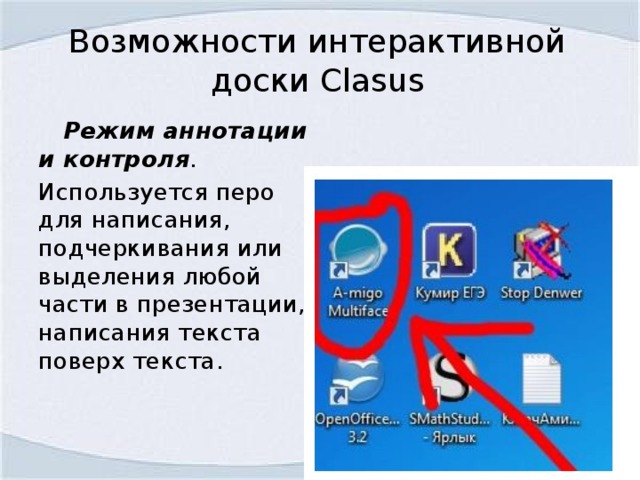Возможности интерактивной доски Clasus

Основные способы применения ИД на уроках
- Использование доски с маркерами на водной основе
- Проекция на доску информации с компьютера
- Совместное использование ПО A – migo
со сторонними программами
- Создание учебного материала с помощью ПО A – migo

Использование доски с маркерами на водной основе
Существуют ИД, которые могут использоваться и без проекций. Поверхность доски Clasus позволяет писать и рисовать на ней с помощью обычных маркеров на водной основе.
ИД может заменить обычную доску и мел.

Проекция на доску информации с компьютера
Наличие проектора и доски позволяет демонстрировать любые презентационные файлы и видео. Доска в этом случае служит как экран и не требует запуска дополнительных программ.

Совместное использование ПО A – migo со сторонними программами
- Работа в программе Microsoft Office Word
- Работа в программе Pait
- Работа в программе WordPad

Создание учебного материала с помощью ПО A – migo
- Оконный режим . Это основной режим при создании презентаций
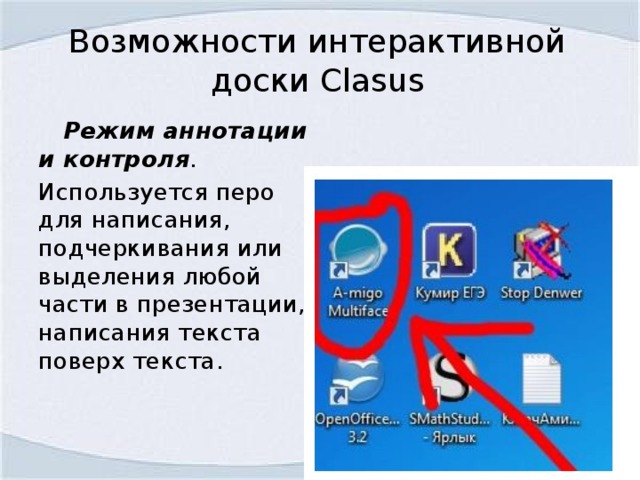
Возможности интерактивной доски Clasus
Режим аннотации и контроля .
Используется перо для написания, подчеркивания или выделения любой части в презентации, написания текста поверх текста.

Возможности интерактивной доски Clasus
- Режим аннотации и контроля. Так же можно использовать разные инструменты, например циркуль или транспортир для черчения, рисования и измерения. И все это можно производить поверх открытых приложений, например образовательных ресурсов в интернете

Возможности интерактивной доски Clasus
Приложение A-migo позволяет работать со слоями .
Это удобный инструмент для
выполнения задач с множеством элементов на интерактивной доске.
В программе по умолчанию все объекты рисуются на слое №1. После создания объекта или объектов, их можно перемещать с одного слоя на другой.
После этого, можно либо включить нужные слои, либо отключить не нужные в данный момент.

Возможности интерактивной доски Clasus
Вкладка «Рисовать»
Вкладка «Рисовать» имеет стандартный набор графического редактора:
- Перо – основной инструмент для письма
- Маркер – инструмент для выделения области
- Линия – инструмент для построения линий
- Автоформа – инструмент автоматического распознания нарисованных фигур
- Заливка – окрашивает объект
- Стереть – стирает нарисованный объект
- Текст – функция ввода текста
- Блок геометрических фигур – готовый набор из геометрических фигур.

Возможности интерактивной доски Clasus
Программное обеспечение имеет функцию распознавания рукописного текста

Возможности интерактивной доски Clasus
Вкладка «Инструменты»
- Занавес – регулируемая по ширине и высоте шторка закрывающая часть страницы
- Лупа – увеличивает фрагмент изображения
- Прожектор – акцентирует внимание
- Изображение – транслирует изображение с веб камеры
- Камера – делает снимок экрана
- Бону с – имитация Scratch (стираемой)-полосы
- Инструменты рисования – все, что нужно для черчения
- Калькулятор и Экранная клавиатура – вызываемые системные инструменты

Возможности интерактивной доски Clasus
Экранный калькулятор

Возможности интерактивной доски Clasus
Для набора текста можно использовать экранную клавиатуру

Возможности интерактивной доски Clasus
Инструменты для рисования:
Линейка, угольник, равнобедренный угольник, транспортир, циркуль, нож
На уроках геометрии ученики могут создать собственные объекты на доске произвольных размеров, а потом, вызвав необходимые инструменты, измерить их периметр или длины сторон, радиусы, углы

Возможности интерактивной доски Clasus
Занавес
Он регулируется по ширине и высоте. Можно открывать информацию постепенно или моментально убрать занавес, нажав на кнопку «крестик» красного цвета

Возможности интерактивной доски Clasus
Лупа
Увеличить мелкие детали
картинки или текста
презентации можно
с помощью лупы.

Возможности интерактивной доски Clasus
Прожектор
Затемнить экран и создать
эффект подсветки только
заданной части экрана можно с помощью инструмента прожектор.

Возможности интерактивной доски Clasus
Используется этот
инструмент для
создания
виртуальной
защитной пленки, а
затем эту плёнку
можно стереть

Возможности интерактивной доски Clasus
Благодаря интерактивной доске можно осуществлять несколько видов образовательной деятельности:
- использовать встроенное в программное обеспечение интерактивной доски презентационный инструментарий для наполнения дидактических материалов
- создавать из шаблонов и изображений собственные занятия
- демонстрировать и наносить заметки поверх образовательного контента воспроизводимого на интерактивной доске
- работать с текстом, изображением и звуком
- создавать заметки, используя электронные маркеры
- сохранять созданные в программе материалы, передавать их по электронной почте, размещать в Интернете и печатать
- демонстрировать презентации созданные учениками и преподавателями